iPhone에서 개인 탐색 모드를 활성화 또는 비활성화하십시오 – Apple Assistance (FR), Chrome, Safari, Firefox, Opera에서 개인 탐색으로 전환하는 방법. 초보자를위한 튜토리얼
Chrome, Safari, Firefox, Opera에서 개인 탐색으로 전환하는 방법 …- 초보자 튜토리얼
이 양식을 통해 전송 된 데이터는 Frandroid 사이트의 회사 출판사 인 Humanoid 용입니다. 그들은 어떤 경우에도 제 3 자에게 판매되지 않습니다. 이 데이터는 Frandroid에 게시 된 편집 컨텐츠와 관련된 전자 메일 뉴스 및 정보로 귀하의 동의를 얻는 대상으로 처리됩니다. 각각의 각각에 존재하는 unscrewing 링크를 클릭하여 언제든지 이러한 이메일에 반대 할 수 있습니다. 자세한 내용은 개인 데이터 처리 정책을 모두 상담 할 수 있습니다. 귀하는 귀하와 관련된 개인 데이터에 대한 합법적 인 이유에 대한 접근, 정류, 삭제, 제한, 이식성 및 반대의 권리가 있습니다. 이러한 권리 중 하나를 행사하려면 전용 권리 운동 양식을 통해 귀하의 요청을하십시오.
iPhone에서 개인 탐색 모드를 활성화 또는 비활성화하십시오
개인 탐색을 사용하면 탐색의 세부 사항이 저장되지 않으며 방문하는 웹 사이트는 다른 장치와 공유되지 않습니다. Safari는 귀하가 상담하는 페이지, 연구 기록 또는 자동 충전에 필요한 정보를 기억하지 않습니다.
개인 내비게이션 모드를 활성화합니다
- iPhone에서 사파리를 엽니 다.
- 탭 버튼을 누릅니다
 .
. - [번호] 탭 또는 스타터 페이지를 터치합니다
 탭의 목록 그룹을 표시합니다.
탭의 목록 그룹을 표시합니다. - 개인을 만지십시오
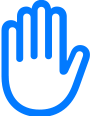 , 그럼 괜찮아.
, 그럼 괜찮아.
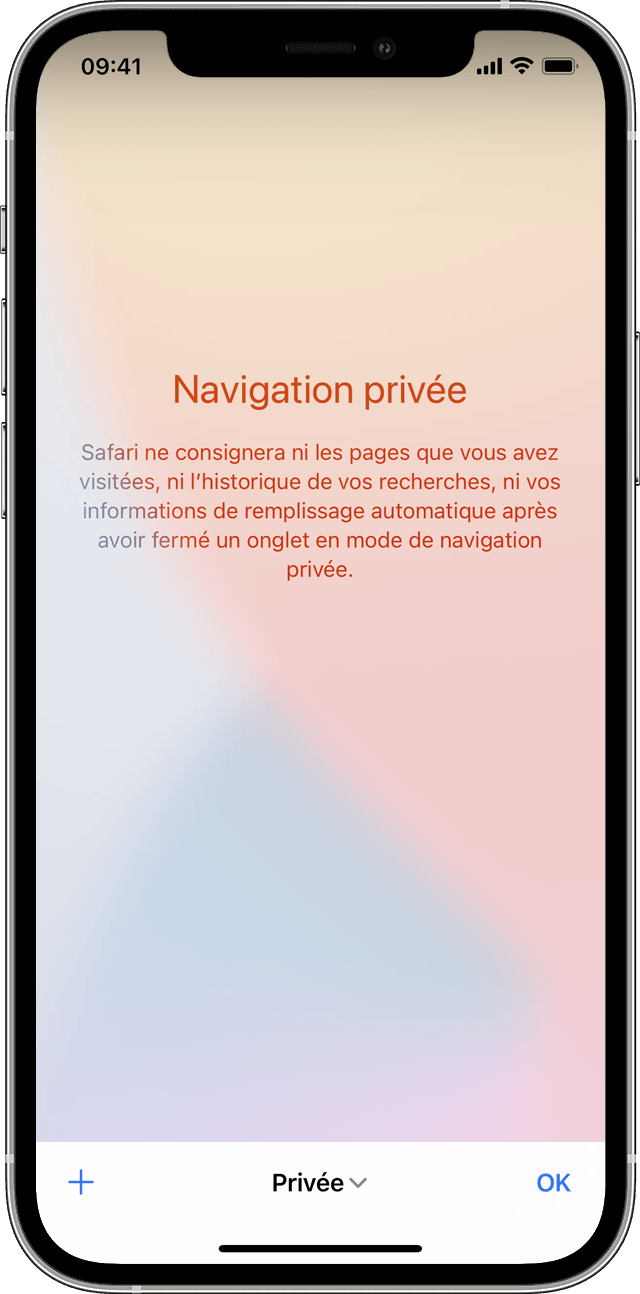
개인 탐색이 활성화되면 Safari 주소 막대가 흰색 또는 회색 대신 검은 색 또는 어두워 보입니다.
개인 탐색 모드를 비활성화합니다
- iPhone에서 사파리를 엽니 다.
- 탭 버튼을 누릅니다
 .
. - 개인을 만지십시오
 탭의 목록 그룹을 표시합니다.
탭의 목록 그룹을 표시합니다. - [번호] 탭을 터치합니다
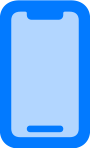 , 그럼 괜찮아.
, 그럼 괜찮아.
Chrome, Safari, Firefox, Opera에서 개인 탐색으로 전환하는 방법 …- 초보자 튜토리얼
Chrome, Safari, Firefox 또는 Opera 브라우저에서 개인 탐색 모드를 활성화하는 방법을 살펴 보겠습니다.

브라우저의 개인 탐색 모드를 사용하면 기록에 흔적을 남기지 않고 웹을 서면 할 수 있습니다. 우리는 주제에 대해 약간의 미묘한 농담을하지 않을 것입니다. 우연히, 장난 꾸러기 Fieffe의 마음에 오는 것 외에도 많은 용도가 있기 때문입니다.
따라서이 튜토리얼에서 초보자를위한 튜토리얼에서 볼 수 있습니다 개인 탐색으로 전환하는 방법 시크릿 모드에서 인터넷 기쁨을 활용합니다.
비공개로가는 방법
개인 탐색은 항상 활성화하기가 매우 쉽습니다. 그리고 이것은 당신이 사용하는 브라우저가 무엇이든간에.
키보드 단축키
버전에서 데스크탑 각 브라우저에서 매번 키보드 바로 가기를 사용하여 개인 탐색 모드를 활성화 할 수 있습니다. 대부분의 경우 Windows에 “Ctrl+Shift+N”을 입력하거나 MacOS에서 “CMD+Shift+N”을 입력하면됩니다. 그러나 특정 예외를 발견 할 수 있다는 점에 유의하십시오. 따라서 Mozilla Firefox에서 사용하는 바로 가기는 다음과 같습니다. “Ctrl+Shift+P”.
Google Chrome에서 개인 탐색을 활성화하십시오
Google Chrome의 컴퓨터 버전에서 개인 탐색 절차는 매우 간단합니다
- 크롬 브라우저를 시작하십시오
- 창의 오른쪽 상단에 세로 정렬 된 세 점을 클릭하십시오
- “새 개인 탐색 창”옵션을 선택하십시오


개인 사파리, 파이어 폭스 또는 오페라 탐색을 활성화하십시오
을 위한 원정 여행, 접근 방식은 매우 유사합니다. 그러나 “새 개인 창”옵션을 찾으려면 화면 상단에서 파일을 클릭하십시오 (Windows에서 Safari가 더 이상 지원되지 않음).
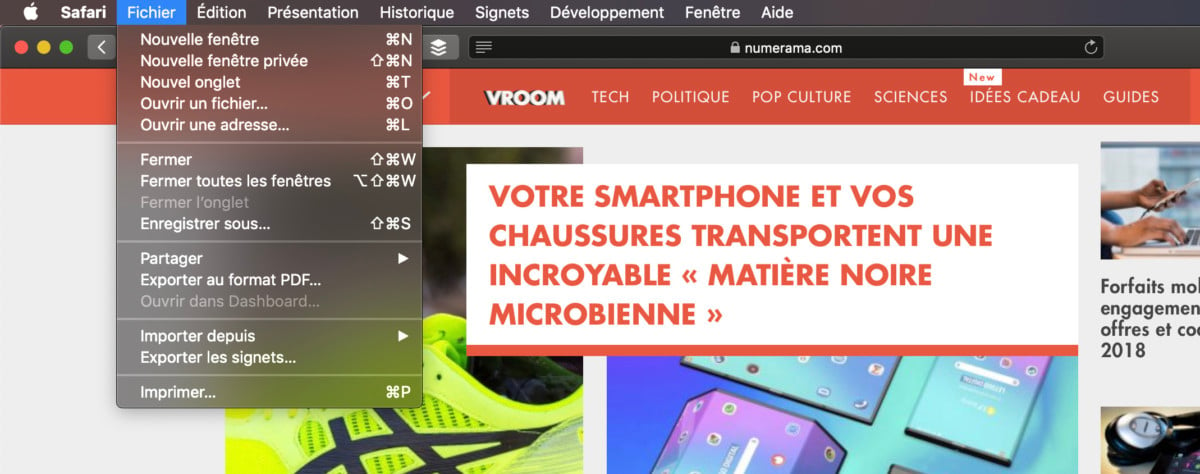
~에 파이어 폭스, 인터페이스는 화면 오른쪽 상단에 쌓인 세 가지 특성을 클릭하여 “새로운 개인 내비게이션 창”을 찾아야하므로 크롬의 인터페이스에 매우 가깝습니다.
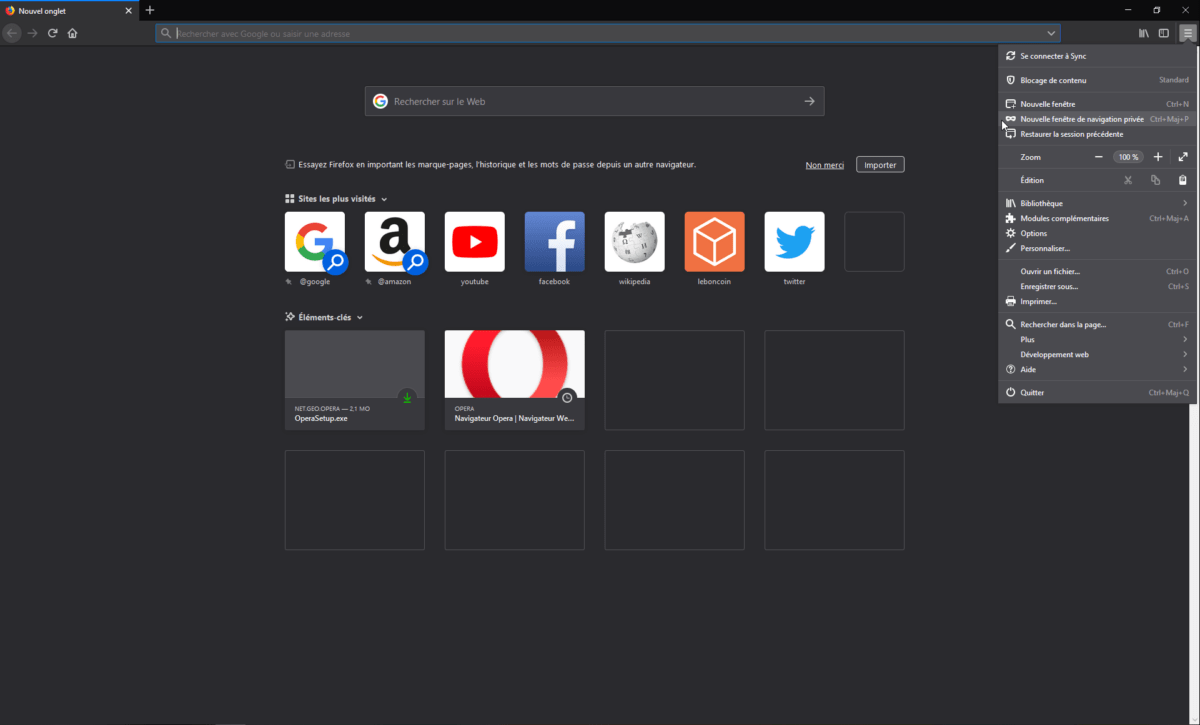
현재 오페라, 인터페이스는 상당히 다릅니다. 여기에서 “새 개인 창”탭을 통해 개인 내비게이션에 액세스하려면 창의 왼쪽 상단에있는 문자 O를 눌러야합니다.
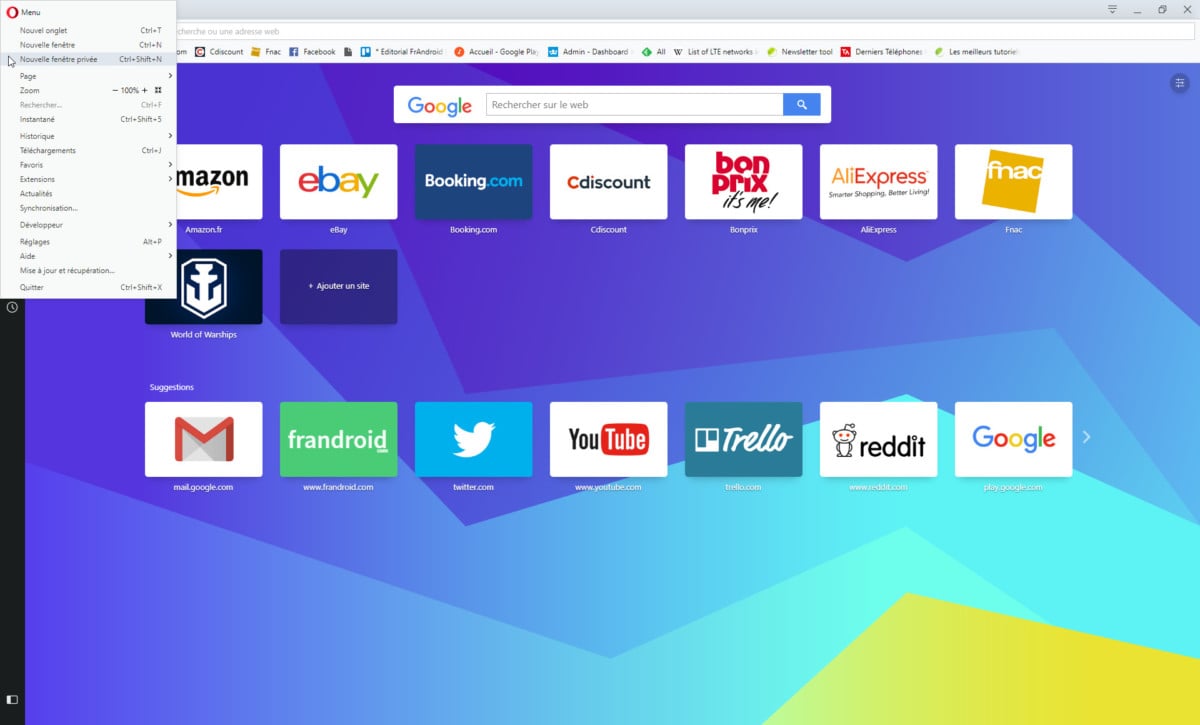
개인 스마트 폰 탐색
Google Chrome Mobile Application에서 개인 탐색은 컴퓨터와 같은 방식으로 작동합니다. 인터페이스 오른쪽 상단의 세 가지 수직 지점에 대한 지원은 개인 탐색 모드가있는 목록에 액세스 할 수 있습니다. Mozilla Firefox에서는 작업이 동일합니다.


오페라에서는 조금 더 찾아야합니다. 브라우저 응용 프로그램이 열려 있으면 하단 막대에서 사각형 자형 아이콘을 누릅니다. 이것은 다양한 열린 탭의 관리에 액세스 할 수 있습니다. 거기에서 오른쪽 상단의 “개인”언급을 클릭해야합니다. 그런 다음 인터페이스 중앙에 ” +”아이콘에 입력하여 개인 탐색 탭을 시작합니다.


iPhone 및 Safari 사용자 인 경우 화면 오른쪽 하단에 두 개의 제곱을 눌러 옵션을 찾을 수 있습니다. 그런 다음 오른쪽 하단에 “개인”을 입력 한 다음 ” +”에 입력하여 개인 내비게이션을 활용하십시오.


개인 내비게이션으로 인해 익명으로 만들지 않습니다
그러나 이것이 PC 나 스마트 폰에 흔적을 남기지 않으면 개인 내비게이션 모드로 인해 인터넷에서 보이지 않게됩니다. 인터넷 액세스 제공 업체가 전체 트래픽을 잘 볼 수있을뿐만 아니라 Google과 같은 일부 대기업은 쿠키 없이도 프로필의 일부를 추적 할 수 있습니다. 더 많은 보안을 원한다면 방정식에 VPN을 추가하는 것이 좋습니다.
Numerama의 미래가 곧 올 것입니다 ! 그러나 그 전에 우리 동료들은 당신이 필요합니다. 당신은 3 분이 있습니다 ? 그들의 조사에 답하십시오
비디오의 스위트
개인화 된 뉴스 레터
기록되어 있습니다 ! 사서함을 보면 우리에 대해들을 수 있습니다 !
뉴스의 최선을 받으십시오
이 양식을 통해 전송 된 데이터는 Frandroid 사이트의 회사 출판사 인 Humanoid 용입니다. 그들은 어떤 경우에도 제 3 자에게 판매되지 않습니다. 이 데이터는 Frandroid에 게시 된 편집 컨텐츠와 관련된 전자 메일 뉴스 및 정보로 귀하의 동의를 얻는 대상으로 처리됩니다. 각각의 각각에 존재하는 unscrewing 링크를 클릭하여 언제든지 이러한 이메일에 반대 할 수 있습니다. 자세한 내용은 개인 데이터 처리 정책을 모두 상담 할 수 있습니다. 귀하는 귀하와 관련된 개인 데이터에 대한 합법적 인 이유에 대한 접근, 정류, 삭제, 제한, 이식성 및 반대의 권리가 있습니다. 이러한 권리 중 하나를 행사하려면 전용 권리 운동 양식을 통해 귀하의 요청을하십시오.
웹 알림
푸시 알림을 사용하면 수신 할 수 있습니다 실시간 팬 트로이드 뉴스 브라우저 또는 안드로이드 폰에서.
Android 스마트 폰에서 개인 탐색 모드를 활성화하십시오
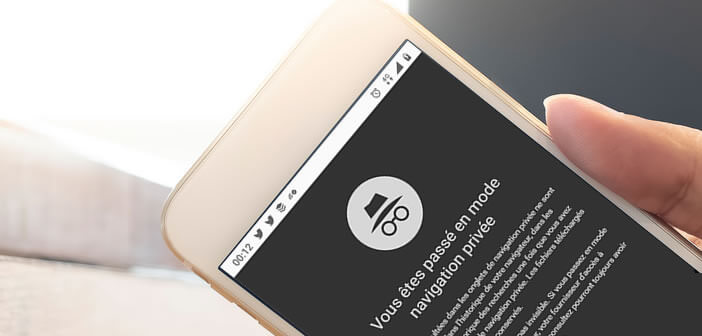
대부분의 네비게이터는 흔적을 남기지 않고 인터넷을 서면하도록 설계된 개인 탐색 모듈 모듈을 제공합니다. 이 장치는 특히 웹에서 활동을 숨기는 데 효과적입니다. 그럼에도 불구하고 대부분의 사용자는 그것이 무엇인지 잘 모르거나 활성화하는 방법을 잘 모릅니다. 다음은 Android에서 개인 모드를 사용하는 방법을 배우고 비밀 탐색 습관을 유지하는 방법을 배우는 가이드입니다.
Android에서 개인 탐색 모드를 시작하십시오
컴퓨터 브라우저와 마찬가지로 대부분의 안드로이드 브라우저. 그리고 많은 사람들이 생각하는 것에도 불구하고, 후자는 성인 사이트의 단독 상담을 위해 예약되지 않았습니다. 우리는 종종 그것을 잊지 만 Android는 방문하는 모든 웹 사이트의 흔적을 유지합니다.
이 보호 시스템이 없으면 스마트 폰에 액세스 할 수있는 사람이 귀하의 관심사와 인터넷에서 일상적인 활동을 알 수 있습니다. 이것은 몇 가지 문제를 제기하지 않습니다. 실제로 아무도 웹에서 추적하는 것을 좋아하지 않습니다.
개인 탐색 모드가 활성화되면 스마트 폰의 내부 메모리에 특정 연결 데이터가 더 이상 저장되지 않습니다. 예를 들어 쿠키, 탐색 기록, 임시 파일 및 연결 식별자와 같은 경우입니다.
크롬의 시크릿 모드
개인 탐색 (개인 탐색)은 2005 년 버전 2에서 처음으로 나타났습니다.사파리의 0. 그런 다음 다른 많은 브라우저는 다른 이름 으로이 기술을 재개했습니다. Chrome에서 익명의 내비게이션은 시크릿 패션이라고합니다.
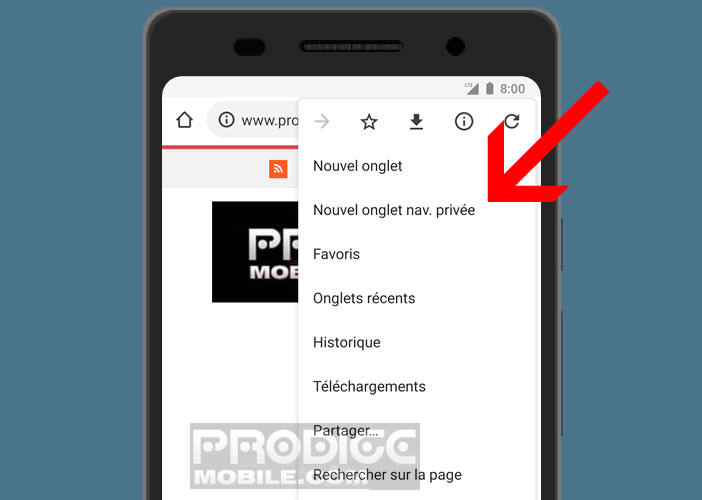
- Android 스마트 폰 또는 태블릿에서 Chrome 앱을 엽니 다
- 창의 오른쪽 상단에있는 메뉴 버튼 (3 점)을 클릭하십시오
- 새 개인 탐색 탭 옵션을 선택하십시오
기기에 설치된 크롬 버전에 따라 언급 모드 인크로니토 또는 개인 탐색 모드가있는 새 탭이 나타납니다. 스파이 (모자와 안경을 입고 작은 캐릭터) 형태의 아이콘이 있으면 익명으로 탐색하고 있음을 알려줍니다. 양식에 입력 된 기록, 쿠키 및 데이터는 더 이상 전화 메모리에 보관되지 않습니다.
개인 탐색의 창 관리는 다른 탭과 다릅니다. 이것들은 멀티 태스킹 메뉴의 소위 일반 페이지 옆에 배치되며 더 이상 다른 하나 위에 쌓이지 않습니다. 이 작은 차이와는 별도로, 그들의 사용은 동일하게 유지됩니다.
개인 탭에서 웹 페이지에 직접 링크를 열 수 있습니다. 이렇게하려면 컨텍스트 창의 개구부를 트리거하기 위해 손가락을 오랫동안 링크에 기대어 두십시오. 그런 다음 개인 탭에서 링크 열기를 클릭합니다.
사파리에서 개인 탐색을 활성화하십시오
데이터 제어 및 개인 정보 보호 문제는 항상 Mozilla Foundation의 우선 순위 중 하나였습니다. Mozilla는 컴퓨터 브라우저에서 최초의 개인 내비게이션 시스템을 시작한 후 Android 버전의 Firefox 에서이 기술을 거부하기로 결정했습니다.
구체적 으로이 탐색 모드가 시작되면 브라우저를 닫으 자마자 모든 탐색 추적이 자동으로 삭제됩니다. 따라서 쿠키가 선호도를 대상으로하고 개인화 된 광고 제안을 제공하지 못하게합니다.
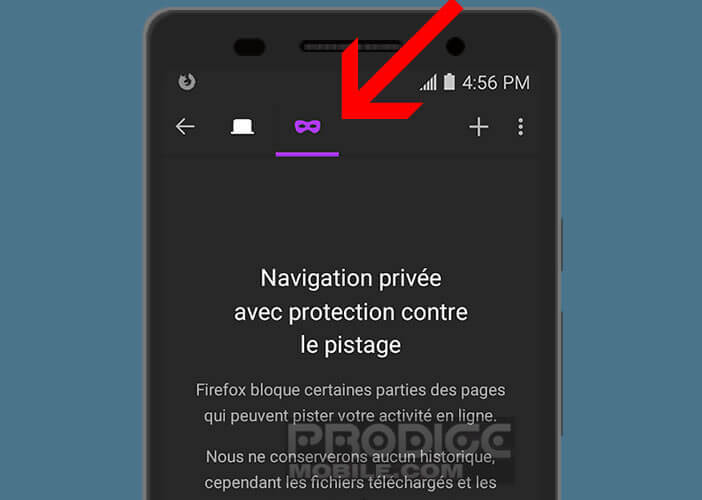
- 모바일 장치에서 Firefox 응용 프로그램을 시작하십시오
- 오른쪽 상단에있는 탭을 나타내는 아이콘을 클릭하십시오
- 그런 다음 애플리케이션 배너에서 마스크 모양의 기호를 누릅니다
- 사인 플러스를 클릭하여 비공개 모드로 새 탭을 엽니 다
개인 탐색의 장점
많은 사용자가 개인 데이터의 관리를 무시합니다. 그럼에도 불구하고 불신은. 우리의 사랑하는 사람들이 우리의 사생활에 코를 넣는 것을 받아들이지 않을 것입니다. 그래서 왜 가족이나 룸메이트의 다른 구성원들의 손이 닿는 곳에 무료 액세스 컴퓨터에 개인 정보를 남겨 두는 이유.
우리가 조금 더 볼 수 있듯이 개인 모드는 완벽하지는 않지만 인터넷에서 활동을 숨기는 데 여전히 매우 유용합니다. 이 장치는 브라우저를 사용할 때 수집 된 모든 데이터를 제거합니다.
응용 프로그램을 닫을 때 역사, 쿠키, 연구 및 임시 파일이 자동으로 지워집니다. 개인 탐색 모드를 사용하면 안드로이드 폰이 검색 엔진이나 방문하는 모든 웹 사이트에서 수행하는 모든 연구의 흔적을 유지하지는 않습니다.
개인 탐색은 실제로 효과적입니다 ?
시크릿 모드는 네트에서 보이지 않는다는 의미는 아닙니다. 역사의 삭제로 인해 고용주 나 인터넷 서비스 제공 업체가 연결 기록, 특히 상담 된 웹 사이트 목록에 액세스 할 수 없습니다.
마찬가지로 로그인하는 웹 사이트의 게시자는 항상 IP 주소를 볼 수 있지만 운영 체제의 버전뿐만 아니라 브라우저의 크기와 유형도 알 수 있습니다. 개인 모드는 익명으로 만들어지지 않지만 장치의 연결 데이터를 지우는 데 사용됩니다.
온라인에서 사생활을 보존하려면 브라우저에 비밀번호를 추가하거나 VPN 서비스로 전환하는 것이 좋습니다. 이 마지막 인터넷 트래픽을 울고 IP 주소를 마스킹하고 실제로 개인 인터넷 연결을 만듭니다. 웹 사이트 게시자는 더 이상 귀하를 추적 할 수 없습니다.
VPN은 특히 무선 인터넷 액세스를 제공하는 공공 장소에서 매우 유용합니다. 해커는 공개 Wi-Fi에 전달되는 모든 정보가 보호되지 않기 때문에 공개 네트워크가 해킹하기가 매우 쉽다는 것을 알고 있습니다. VPN은 모든 데이터를 수치하고 정보 도난을 불가능하게 만듭니다.
당신은 일부 상담을 할 수 있지만, 은행 계좌와 상담하거나 안전에 대한 두려움없이 커피 나 식당에서 구매를 지불하십시오. VPN은 추적기를 차단하고 관심있는 중심에 따라 광고가 귀하를 대상으로하지 못하게합니다.
